Întâlnirea unui mesaj „fără semnal” atunci când încercați să vă conectați camera la un monitor extern sau la un dispozitiv de înregistrare prin HDMI poate fi frustrant. Ieșirea HDMI a camerei este esențială pentru diverse aplicații, de la streaming live și prezentări până la pur și simplu vizionarea imaginilor pe un ecran mai mare. Acest articol oferă un ghid cuprinzător pentru a vă ajuta să depanați și să rezolvați această problemă comună, asigurându-vă că puteți utiliza eficient capacitățile HDMI ale camerei dvs.
🔎 Verificări inițiale și depanare de bază
Înainte de a aborda soluții mai complexe, începeți cu aceste verificări fundamentale pentru a exclude erorile simple.
- Verificarea cablului HDMI: Asigurați-vă că cablul HDMI este conectat în siguranță atât la cameră, cât și la dispozitivul de afișare. O conexiune slabă este o cauză frecventă a pierderii semnalului.
- Integritatea cablului: inspectați cablul HDMI pentru orice deteriorare fizică, cum ar fi îndoituri, tăieturi sau capete uzate. Cablurile deteriorate pot perturba transmisia semnalului.
- Verificare porturi: testați diferite porturi HDMI atât pe cameră, cât și pe dispozitivul de afișare. Un port defect poate împiedica detectarea semnalului.
- Alimentare dispozitiv: Confirmați că atât camera, cât și dispozitivul de afișare sunt pornite și funcționează corect. Bateria descărcată sau defecțiunea dispozitivului pot interfera cu ieșirea HDMI.
📷 Setări și configurare a camerei
Setările incorecte ale camerei sunt adesea vinovatele din spatele unui semnal HDMI lipsă. Examinați și ajustați cu atenție următoarele setări.
⚙ Rezoluție de ieșire HDMI
Asigurați-vă că rezoluția de ieșire HDMI a camerei este compatibilă cu dispozitivul de afișare. Setarea rezoluției prea mare poate duce la o eroare „fără semnal”.
- Accesați meniul camerei și navigați la setările HDMI.
- Selectați o rezoluție mai mică, cum ar fi 1080p sau 720p, pentru a vedea dacă rezolvă problema.
- Experimentați cu diferite rezoluții până când găsiți una care funcționează în mod fiabil.
⚙ Modul de ieșire HDMI
Multe camere oferă diferite moduri de ieșire HDMI, cum ar fi „Automat”, „Monitor” sau „Recorder”. Selectarea modului greșit poate împiedica afișarea corectă a semnalului.
- Verificați manualul camerei pentru a înțelege funcția fiecărui mod de ieșire HDMI.
- Încercați să comutați între diferite moduri pentru a vedea dacă unul dintre ele restabilește semnalul.
- Modul „Automat” este adesea cel mai bun punct de plecare, deoarece detectează automat setările optime.
⚙ Curățați ieșirea HDMI
Unele camere au o setare „Clean HDMI Output” care elimină elementele de afișare de pe ecran, cum ar fi punctele de focalizare și indicatorii de înregistrare. Deși este util pentru înregistrare, uneori poate interfera cu transmisia semnalului.
- Dezactivați setarea „Curățați ieșirea HDMI” pentru a vedea dacă rezolvă problema.
- Dacă aveți nevoie de o ieșire curată pentru înregistrare, asigurați-vă că dispozitivul de afișare este compatibil cu acest mod.
🔋 Probleme de alimentare și conexiune
Problemele legate de alimentare pot contribui, de asemenea, la problemele semnalului HDMI. Acești pași vor ajuta la diagnosticarea și rezolvarea unor astfel de probleme.
🔌 Sursa de alimentare
Asigurați-vă că camera primește suficientă putere. Utilizarea unei baterii complet încărcate sau a unui adaptor AC adecvat este crucială pentru o ieșire HDMI stabilă.
- Încercați să utilizați o sursă de alimentare diferită pentru a exclude o baterie sau un adaptor defecte.
- Verificați indicatorul de nivel al bateriei de pe cameră pentru a vă asigura că nu este extrem de scăzut.
🔎 Secvență de conectare
Ordinea în care conectați și porniți dispozitivele poate afecta uneori detectarea semnalului HDMI. Încercați această secvență:
- Opriți atât camera, cât și dispozitivul de afișare.
- Conectați cablul HDMI la ambele dispozitive.
- Porniți mai întâi dispozitivul de afișare, urmat de camera.
🔧 Pași avansati de depanare
Dacă verificările de bază și ajustările setărilor nu rezolvă problema, luați în considerare acești pași mai avansați de depanare.
🔄 Actualizare firmware
Firmware-ul învechit poate provoca uneori probleme de compatibilitate cu ieșirea HDMI. Consultați site-ul web al producătorului camerei pentru cele mai recente actualizări de firmware.
- Descărcați cea mai recentă actualizare de firmware pentru modelul dvs. de cameră.
- Urmați cu atenție instrucțiunile producătorului pentru a instala actualizarea.
- Asigurați-vă că camera este încărcată complet sau conectată la o sursă de alimentare în timpul procesului de actualizare.
🔎 Testarea cablului HDMI
Chiar dacă cablul HDMI pare a fi în stare bună, este posibil să fie totuși defect. Încercați să utilizați un alt cablu HDMI pentru a exclude o problemă legată de cablu.
- Utilizați un cablu HDMI de înaltă calitate despre care se știe că funcționează corect.
- Testați cablul cu alte dispozitive pentru a-i confirma funcționalitatea.
🔎 Compatibilitate cu dispozitivele de afișare
Unele dispozitive de afișare pot avea probleme de compatibilitate cu anumite modele de camere sau setări de ieșire HDMI. Încercați să conectați camera la un alt dispozitiv de afișare pentru a vedea dacă funcționează.
- Testați camera cu un alt monitor, televizor sau dispozitiv de înregistrare.
- Dacă camera funcționează cu un alt dispozitiv de afișare, problema poate fi legată de intrarea HDMI a dispozitivului de afișare original.
❗ Când să solicitați ajutor profesional
Dacă ați epuizat toți pașii de depanare și ieșirea HDMI a camerei încă nu afișează niciun semnal, poate indica o problemă hardware. În acest caz, cel mai bine este să solicitați ajutor profesional de la un tehnician calificat pentru repararea camerei.
- Contactați serviciul de asistență pentru clienți al producătorului camerei pentru asistență.
- Găsiți un atelier de reparații de camere cu renume în zona dvs.
- Furnizați tehnicianului informații detaliate despre pașii de depanare pe care i-ați făcut deja.
❓ Întrebări frecvente (FAQ)
Un mesaj „fără semnal” pe ieșirea HDMI se poate datora mai multor motive, inclusiv un cablu HDMI defect, setări incorecte ale camerei, rezoluție incompatibilă sau o problemă hardware. Începeți prin a verifica conexiunile cablurilor, setările camerei și încercați un alt cablu HDMI.
Accesați meniul camerei și căutați setările HDMI. De obicei, puteți găsi opțiuni pentru a regla rezoluția de ieșire, modul de ieșire (de exemplu, Auto, Monitor, Recorder) și dacă să activați sau să dezactivați ieșirea HDMI curată. Consultați manualul camerei pentru instrucțiuni specifice.
„Ieșire HDMI curățată” elimină elementele de afișare de pe ecran, cum ar fi punctele de focalizare și indicatorii de înregistrare, din semnalul HDMI. Este util pentru înregistrarea unui flux video curat, dar uneori poate cauza probleme de compatibilitate. Încercați să îl dezactivați dacă întâmpinați probleme cu „fără semnal”.
Da, un cablu HDMI deteriorat sau defect este o cauză comună a erorilor „fără semnal”. Inspectați cablul pentru orice deteriorare fizică și încercați să utilizați un cablu HDMI diferit pentru a exclude această posibilitate.
Actualizarea firmware-ului camerei dvs. poate rezolva adesea problemele de compatibilitate și poate îmbunătăți performanța de ieșire HDMI. Verificați site-ul web al producătorului camerei pentru cele mai recente actualizări de firmware și urmați cu atenție instrucțiunile de instalare.